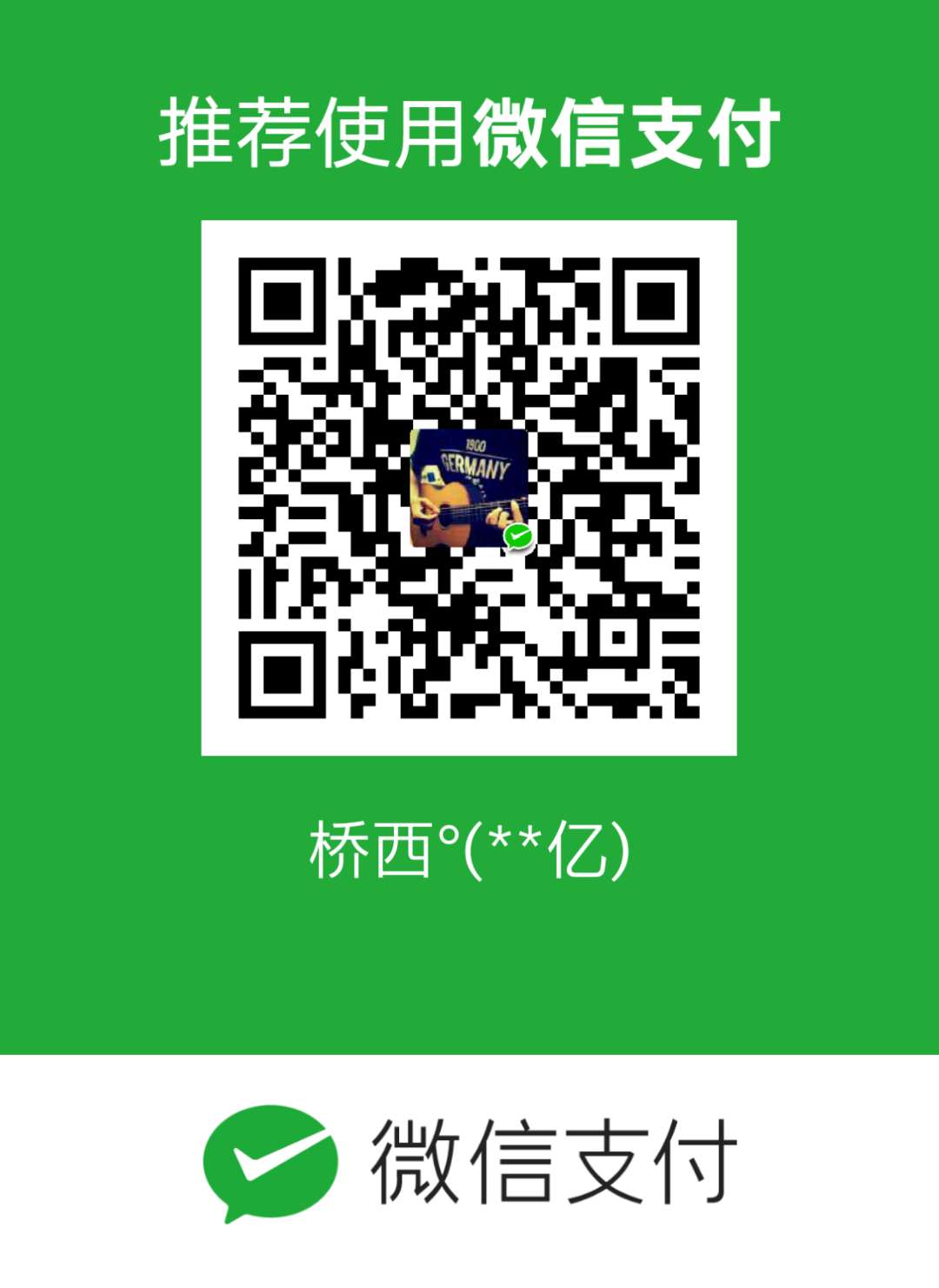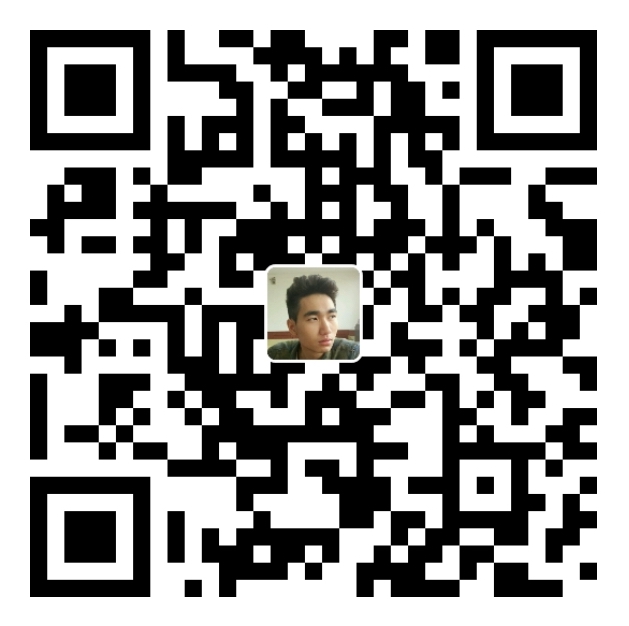前言
上次碰到个需求,要从 Feed 页以 item 放大的动画打开第二个页面,先来看一个效果:

就是这样一个转场动画~有了思路后要实现起来还是不难
思路
1.API
一般我在需要实现某个功能的时候,会首先寻找 Android 是否已经提供了相关的 Api ,这样可以避免盲目的造轮子,尤其对于项目来说,时间成本还是很重要的,而且 Android 提供的 Api 使用起来一般也会更简单易于维护。
事实上在 Android 5.0 确实提供了这样的 Api — ActivityOptions 以及兼容包 ActivityOptionsCompat。
ActivityOptionsCompat.makeCustomAnimation(Context context, int enterResId, int exitResId) ActivityOptionsCompat.makeScaleUpAnimation(View source,int startX, int startY, int startWidth, int startHeight) ActivityOptionsCompat.makeThumbnailScaleUpAnimation(View source,Bitmap thumbnail, int startX, int startY) ActivityOptionsCompat.makeSceneTransitionAnimation(Activity activity, View sharedElement, String sharedElementName) ActivityOptionsCompat.makeSceneTransitionAnimation(Activity activity,Pair<View, String>… sharedElements)
|
这个类使用非常的简单,总共提供了五种方法来实现不同的动画效果,其中就包括我们需要的这种效果。所以一开始我是选择了用 Api 来实现,但是很快发现了有一些问题:
makeScaleUpAnimation可以实现我们需要的效果,但是在5.0及以下的手机上效果并不好,会闪屏。(看了下快手貌似是用这个方法实现的,测试发现有同样的问题)
后面两个效果较好的共享元素的方法在 5.0 以下的手机上无效果
虽然提供了兼容包,但是兼容包的作用仅仅是保证在低版本的系统上不会崩溃,但是不会有效果
由于我希望兼容到更低的版本上去,因此不得不放弃这个方案,如果你不需要兼容的话可以参考这篇文章来实现炫酷的转场动画你所不知道的Activity转场动画——ActivityOptions。
2.实现思路
通过使用 ActivityOptions 可以得出一个思路
- 共享元素 — 两个
Activity 间有相同内容的 View
- TargetView — 第二个页面的
View 来执行动画
- 执行动画的过程中,第二个
Activity 背景透明
明确了这三个关键点之后,实现起来就清晰很多,事实上这个思路不仅可以实现 Activity 间的动画跳转,一样可以适用于同一个 Activity 中的其它放大动画,例如点击头像出现大图,没有必要再开一个新的 Activity。
所以我们要做的是封装一个工具类,更加通用的执行动画。
封装动画工具类
我们首先不去考虑 Activity 具体要怎么执行动画,先来封装一个动画的工具类。
1.获取共享元素的初始信息
我们封装一个工具类 — ZoomAnimationUtils,在这个类中定义一个 ZoomInfo model:
public static class ZoomInfo implements Parcelable { int screenX; int screenY; int width; int height; ... 省略其它内容 ... }
|
这个类用于获取动画开始时 View 在屏幕上的位置,大小。实现序列化是为了在 Activity 之间能通过 Intent 传递。然后在 ZoomAnimationUtils 中封装一个获取 ZoomInfo 方法
public static ZoomAnimationUtils.ZoomInfo getZoomInfo(@NonNull View view) { int[] screenLocation = new int[2]; view.getLocationOnScreen(screenLocation); return new ZoomInfo(screenLocation[0], screenLocation[1], view.getWidth(), view.getHeight()); }
|
2.封装动画执行接口
在这个需求中我们至少需要提供两个方法,一个放大,一个缩小。先来写放大的动画,想一想我们需要哪些参数?
- 第一个共享元素的信息
ZoomInfo (也就是效果图中列表里小图的信息)
- 第二个共享元素
TargetView ,在这个 View 上来执行动画
- Listener ,给调用者提供监听动画执行的回调
public static void startZoomUpAnim(final ZoomInfo preViewInfo, final View targetView, final Animator.AnimatorListener listener) { }
|
首先我们要将 targetView 的初始属性设置为 preViewInfo ,跟小图一样,因此要在 onDraw 之前就把这件事情先做完,系统提供了一个方法 onPreDraw() 很好的让我们来做这件事情,在上面的方法中添加下面的代码
targetView.getViewTreeObserver().addOnPreDrawListener(new ViewTreeObserver.OnPreDrawListener() { @Override public boolean onPreDraw() { targetView.getViewTreeObserver().removeOnPreDrawListener(this); } });
|
开始计算开始的状态值,体力活~把逻辑先理清楚再计算,否则会掉入一直调试的怪圈中。
int startWidth = preViewInfo.getWidth(); int startHeight = preViewInfo.getHeight(); int endWidth = targetView.getWidth(); int endHeight = targetView.getHeight(); int[] screenLocation = new int[2]; targetView.getLocationOnScreen(screenLocation); int endX = screenLocation[0]; int endY = screenLocation[1]; float startScaleX = (float) endWidth / startWidth; float startScaleY = (float) endHeight / startHeight; int translationX = preViewInfo.getScreenX() - endX; int translationY = preViewInfo.getScreenY() - endY; targetView.setPivotX(0); targetView.setPivotY(0); targetView.setTranslationX(translationX); targetView.setTranslationY(translationY); targetView.setScaleX(1 / startScaleX); targetView.setScaleY(1 / startScaleY);
|
上面这步做完后,就得到了一个在屏幕上与小图一样的一个 View 啦,现在来执行动画:
targetView.setVisibility(View.VISIBLE); ViewPropertyAnimator animator = targetView.animate(); animator.setDuration(ANIMATION_DURATION) .scaleX(1f) .scaleY(1f) .translationX(0) .translationY(0); if (listener != null) { animator.setListener(listener); } animator.start();
|
放大的动画就写完了~接下来我们写缩小的动画,思路与放大一样,但是有个小区别,我们缩小的动画实际也是大的那个 View 来执行,这个 View 当前的状态就是动画开始的初始状态,因此不需要做初始化:
public static void startZoomDownAnim(ZoomInfo preViewInfo, final View targetView, final Animator.AnimatorListener listener){ int endWidth = preViewInfo.getWidth(); int endHeight = preViewInfo.getHeight(); int startWidth = targetView.getWidth(); int startHeight = targetView.getHeight(); int endX = preViewInfo.getScreenX(); int endY = preViewInfo.getScreenY(); float endScaleX = (float) endWidth / startWidth; float endScaleY = (float) endHeight / startHeight; int[] screenLocation = new int[2]; targetView.getLocationOnScreen(screenLocation); int startX = screenLocation[0]; int startY = screenLocation[1]; int translationX = endX - startX; int translationY = endY - startY; targetView.setPivotX(0); targetView.setPivotY(0); targetView.setVisibility(View.VISIBLE); ViewPropertyAnimator animator = targetView.animate(); animator.setDuration(ANIMATION_DURATION) .scaleX(endScaleX) .scaleY(endScaleY) .translationX(translationX) .translationY(translationY); if (listener != null) { animator.setListener(listener); } animator.start(); }
|
实现 Activity 转场动画
1.进入动画
上一步我们已经把动画封装好了,现在我们需要实现 Activity 的转场动画,还记得最开始的那个三个关键点中有一点,将 Activity 背景透明,注意这里的背景是指 Window 的背景,因此要在 style.xml 中定义一个透明主题:
<style name="Translucent" parent="AppTheme"> <item name="windowNoTitle">true</item> <item name="android:windowBackground">@android:color/transparent</item> <item name="android:colorBackgroundCacheHint">@null</item> <item name="android:windowIsTranslucent">true</item> <item name="android:windowAnimationStyle">@null</item> </style>
|
着重说下windowIsTranslucent 必须为 true,否则即使设置了 background 为透明,也是黑色
第二件事情要将 Activity 本身的转场动画去掉 overridePendingTransition(0,0),这个方法要在调用 startActivity 后立即调用,我在 DetailActivity 中封装了一个静态方法
public static void startActivity(Activity from, View sharedView, FeedItem item){ if (item == null) return; Intent intent = new Intent(from, DetailActivity.class); intent.putExtra(EXTRA_FEED_ITEM, item); intent.putExtra(EXTRA_ZOOM_INFO, ZoomAnimationUtils.getZoomInfo(sharedView)); from.startActivity(intent); from.overridePendingTransition(0,0); }
|
这里我们的共享 View 是一个 ImageView ,使用的图片加载框架是 Picasso,当然用什么框架都可以,但是要保证一点:动画开始执行时,这个共享元素的内容应该加载完成了
我们在 onCreate 中先加载好图片
Picasso.with(this) .load(mFeedItem.getImageUrl()) .into(new Target() { @Override public void onBitmapLoaded(Bitmap bitmap, Picasso.LoadedFrom from) { setBitmap(bitmap); tryEnterAnimation(); } @Override public void onBitmapFailed(Drawable errorDrawable) {} @Override public void onPrepareLoad(Drawable placeHolderDrawable) {} });
|
tryEnterAniamtion() 中的代码就简单了
private void tryEnterAnimation() { ZoomAnimationUtils.startZoomUpAnim(mZoomInfo, mImageView, null); }
|
到这里,转场动画的进入部分就写完了,但是我们发现个问题~,那就是因为 Activity 是透明的,图片没有盖住的部分是能看到上一个 Activity 的,为了让动画效果更好,我们再加一个背景渐变的动画。
在 ZoomAnimationUtils 中添加一个方法
public static void startBackgroundAlphaAnim(final View targetView, final ColorDrawable color, int...values) { if (targetView == null) return; if (values == null || values.length == 0) { values = new int[]{0, 255}; } ObjectAnimator bgAnim = ObjectAnimator .ofInt(color, "alpha", values); bgAnim.setDuration(ANIMATION_DURATION); bgAnim.addUpdateListener(new ValueAnimator.AnimatorUpdateListener() { @Override public void onAnimationUpdate(ValueAnimator animation) { targetView.setBackgroundDrawable(color); } }); bgAnim.start(); }
|
然后在 DetailActivity 中的 tryEnterAnimation() 中给背景加上动画:
private void tryEnterAnimation() { ZoomAnimationUtils.startZoomUpAnim(mZoomInfo, mImageView, null); ZoomAnimationUtils.startBackgroundAlphaAnim(mBackgroundView, new ColorDrawable(getResources().getColor(android.R.color.black)), 0, 255); }
|
2.退出动画
重写两个方法
@Override public void onBackPressed() { tryExitAnimation(); } @Override public void finish() { super.finish(); overridePendingTransition(0, 0); }
|
退出动画
private void tryExitAnimation() { ZoomAnimationUtils.startBackgroundAlphaAnim(mBackgroundView, new ColorDrawable(getResources().getColor(android.R.color.black)), 255, 0); ZoomAnimationUtils.startZoomDownAnim(mZoomInfo, mImageView, new AnimatorListenerAdapter() { @Override public void onAnimationEnd(Animator animation) { finish(); } }); }
|
坑
我们好像顺利的写完了动画,但是 QA 后来给我提了一个 bug,这个 bug 极其的蛋疼,由这个 bug 又引发了其它的坑,而这些坑基本来自于 Window 的透明。
- 坑一:透明主题的
Activity 如果弹出键盘,并且是 adjustResize 模式,在键盘弹出的一瞬间可以看到前一个 Activity
- 原因:键盘弹起时,
Activity 重新计算了高度缩短了,而键盘弹起有一个动画,在动画没有执行完毕之前,键盘所占用的空间上没有别的布局只有 Window ,而 Window 是透明的因此就看到了上一个 Activity
- 尝试的解决方案:在动画执行完毕后,将
Window 的背景设置为不透明,但是失败了,见坑二
- 坑二:如果当前的
Window 背景带有透明度,在动态改变背景的时候会闪一下屏,如果 Window 的初始背景颜色没有透明度,动态改变背景很完美
- 原因:不详,目测是 Android 的 bug
- 解决方案:无。。。
- 坑三:也是由解决坑二造成的,我试图通过监听键盘弹起事件来手动调节布局,这样
Activity 不需要 resize 也就没有那个 bug,但是发现监听键盘弹起的方法基本都是监听 Activity 重新布局后对比高度来判断的,因此在 adjustNothing 状态下无效,值得一提的是,跟三弟交流发现他们钻了一个空子,当 Activity 为全屏状态时 adjustResize 是不生效的,但是可以监听到键盘弹出,所以相当于是adjustNothing的效果,但这种情况没法在我这个项目使用。
最后的解决方案:最后为了解决这个 bug ,我用了一个很蠢的方法,在这个透明的 Activity 的前面那个 Activity 上面加上一个前景~(不要跟我说清真。。。逼急了什么都能干得出来)
相关资料